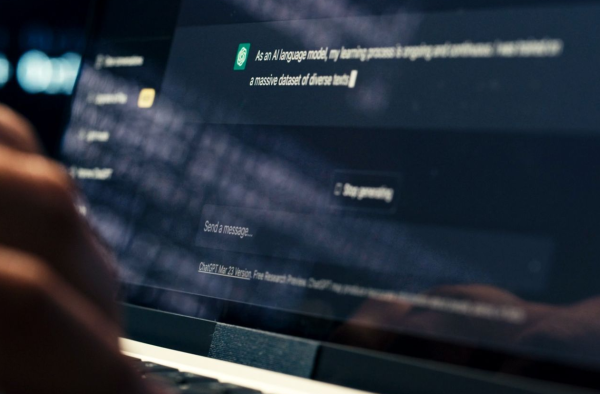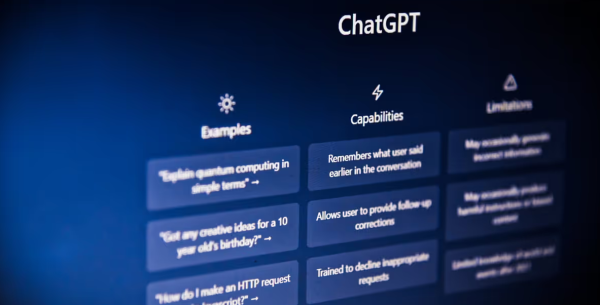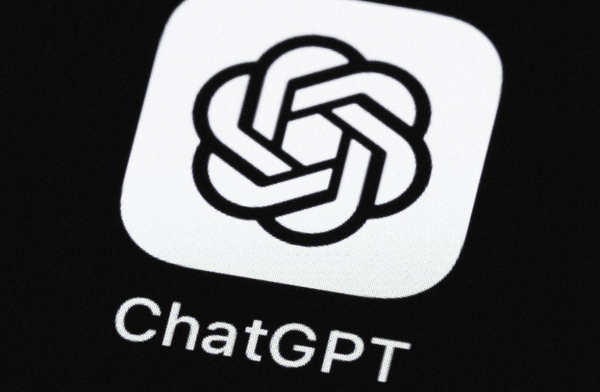官网版中文版怎么切?界面、语言与设置详解
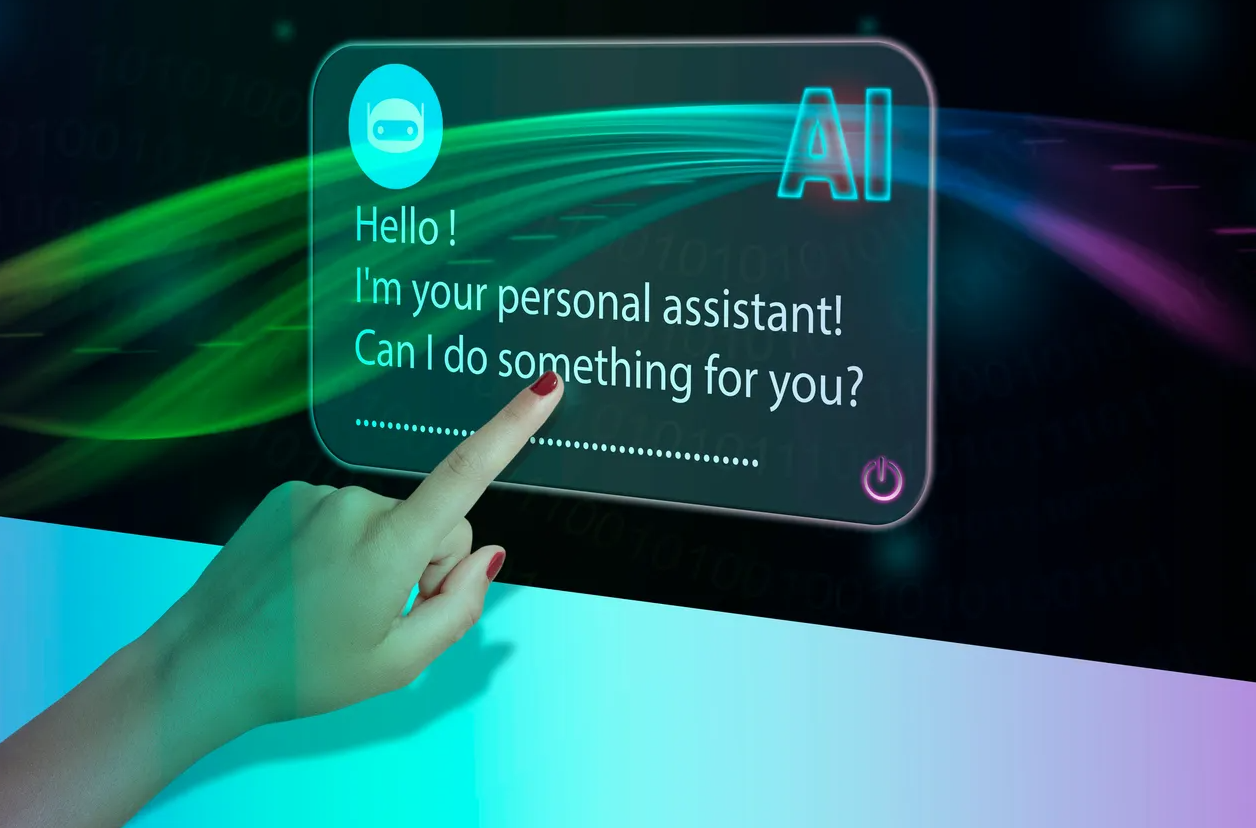
随着 ChatGPT 在全球范围内的普及,越来越多的中文用户开始关注如何在官网版本中切换到中文版界面。无论是学习、办公,还是日常对话,中文环境对于用户来说都更加直观和高效。然而,在实际操作中,很多人发现官网的默认界面往往是英文,因此“怎么切中文版”成为了一个常见问题。本文将从界面语言切换、常见设置调整以及注意事项等方面,为大家做一个详细解析。
一、官网语言切换的入口在哪里?
-
默认语言识别机制
ChatGPT 官网在大多数情况下会根据用户浏览器的默认语言和访问 IP 自动识别语言。例如,如果浏览器语言为英文,即便用户身处中文环境,也有可能直接显示英文界面。因此,用户需要手动进行调整。 -
切换语言的操作路径
-
打开 chatgp7.com 或官方 ChatGPT 官网后,进入主页面。
-
在页面右上角的用户头像旁边,找到 Settings(设置) 选项。
-
点击进入后,在 General(通用) 栏目下,找到 Language(语言) 设置。
-
下拉选择“简体中文”或“繁体中文”,保存即可完成切换。
-
-
移动端与桌面端差异
如果是在手机 App 端,语言切换通常位于 Profile(个人资料)→ Settings(设置) 内,同样可选择简体或繁体中文。桌面端和移动端的逻辑基本一致,只是界面布局略有不同。
二、中文版界面有哪些变化?
-
菜单与按钮本地化
完成切换后,首页的菜单栏、按钮与功能提示都会自动显示为中文。例如,“New Chat” 会变成“新对话”,“Upgrade to Plus” 会显示为“升级到 Plus”。这种直观的转化让新手用户无需再为理解英文界面而困扰。 -
提示词与对话框优化
在中文版环境下,系统会优先提供中文提示,例如输入框内的灰色提示词会直接显示“向我提问吧”,而不是英文版本的 “Ask me anything”。同时,一些错误提示信息也会切换为中文,更方便理解。 -
设置项的本地化
除了界面文字外,订阅管理、数据控制、隐私政策等选项,也都支持中文版显示。这对于不熟悉英文的用户来说,大大降低了使用门槛。
三、语言设置中的常见问题
-
切换后仍显示英文?
这通常是因为浏览器缓存或应用未刷新。解决办法是退出登录后重新进入,或者清除缓存并重启应用。 -
部分内容依旧是英文
尽管大部分界面都能本地化,但由于涉及全球通用的功能模块(例如插件商店中的第三方应用名称),部分区域仍会保持英文显示,这是正常现象。 -
无法找到语言设置入口
如果用户使用的是旧版本客户端或非官方入口,可能导致界面缺少完整设置选项。
四、如何进一步优化中文版体验?
-
浏览器语言设置
在切换官网语言前,可以先将浏览器默认语言改为“简体中文”,这样登录时就更容易直接进入中文版界面。 -
配合中文提示词库
对于需要经常进行写作或学习的用户,可以结合中文提示词库,提高交互效率。比如在网上搜索 “ChatGPT 中文提示词合集”,能更快上手。 -
关注更新与公告
OpenAI 会不定期对官网功能进行更新,中文版的适配也在不断完善。
结语
总体而言,ChatGPT 官网切换到中文版并不复杂,关键在于找到正确的设置入口并保存调整。完成切换后,用户能获得更加友好的界面体验,不仅能减少语言障碍,还能更高效地发挥 ChatGPT 的全部功能。当然,中文版界面仍存在部分英文残留,但这并不会影响核心使用。随着官方不断迭代,本地化体验还将更加完善。对于中文用户来说,学会切换语言设置,是充分利用 ChatGPT 的第一步。